Contents
Contents
目錄
設立 Facebook Business Extension(FBE)
設定 Facebook 聊天機器人前,必須先將你的 Facebook 帳戶連接至 Meta 商家資產管理組合,並確保你擁有完整的管理權限。為避免因帳戶權限問題影響連接流程,請務必先在瀏覽器(Chrome 或 Safari)及 Facebook App 中登出你的 Facebook 帳戶。
步驟:
- 進入掌舖手機應用程式進行連接:前往「更多> 工具」點選:「Facebook 像素」,根據指示登入 Facebook 帳戶並進行連接
- 建立或選擇 Facebook 資產:系統將依畫面引導你逐一設定或選擇以下資產:
- 商家資產管理組合(Business Manager)
- 若是首次使用,可依畫面建立新的管理組合,建議使用商店名稱命名。
- 若你已擁有商家資產管理組合,可直接從列表中選擇。
- Facebook 專頁(Page)
- 若你的帳號尚未擁有專頁或沒有管理員權限,系統會顯示「建立新的專頁」,請輸入並確認名稱後點選「建立」。
- 若你的帳號已擁有專頁,且具備管理員權限,系統會顯示可用的專頁列表,請選擇你要使用的專頁並點選「繼續」。
- 像素(Pixel)
- 若你的帳號尚未擁有像素,請在此步驟中點選「新增像素」並為其命名,建議使用商店名稱命名。
- 若已有像素,可直接選擇。
- 商品目錄(Catalog)
- 商品目錄負責將你的掌舖商品同步至 Facebook。建議將目錄名稱設定為「商店 Facebook 專頁 — Boutir」,以便後續辨識與管理。
- 若你已擁有目錄,可直接選擇使用。
- 商家資產管理組合(Business Manager)
- 等待系統與 Facebook 驗證:前往「Facebook 像素」頁面,點選「登入 Facebook」,並依照畫面指示登入你的 Facebook 帳戶以完成連接。若在安裝過程中出現「你需要先設定 Facebook 像素、商店、目錄和廣告帳戶」等錯誤提示,請先確認你已完成步驟 1–2中所有 Facebook 資產的建立或選擇。確認無誤後,請關閉並重新啟動應用程式,再重新嘗試連接。
具體操作界面
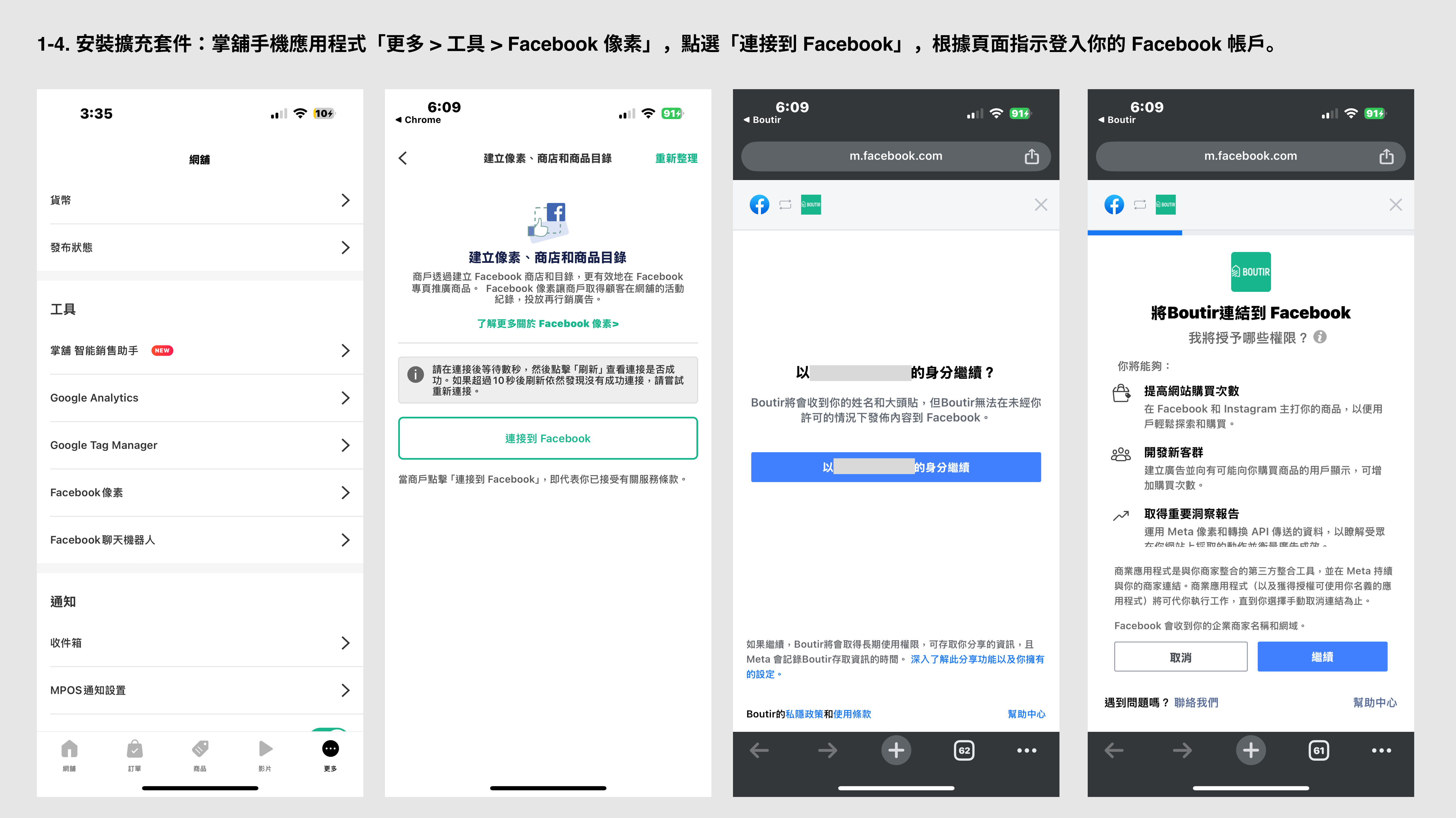
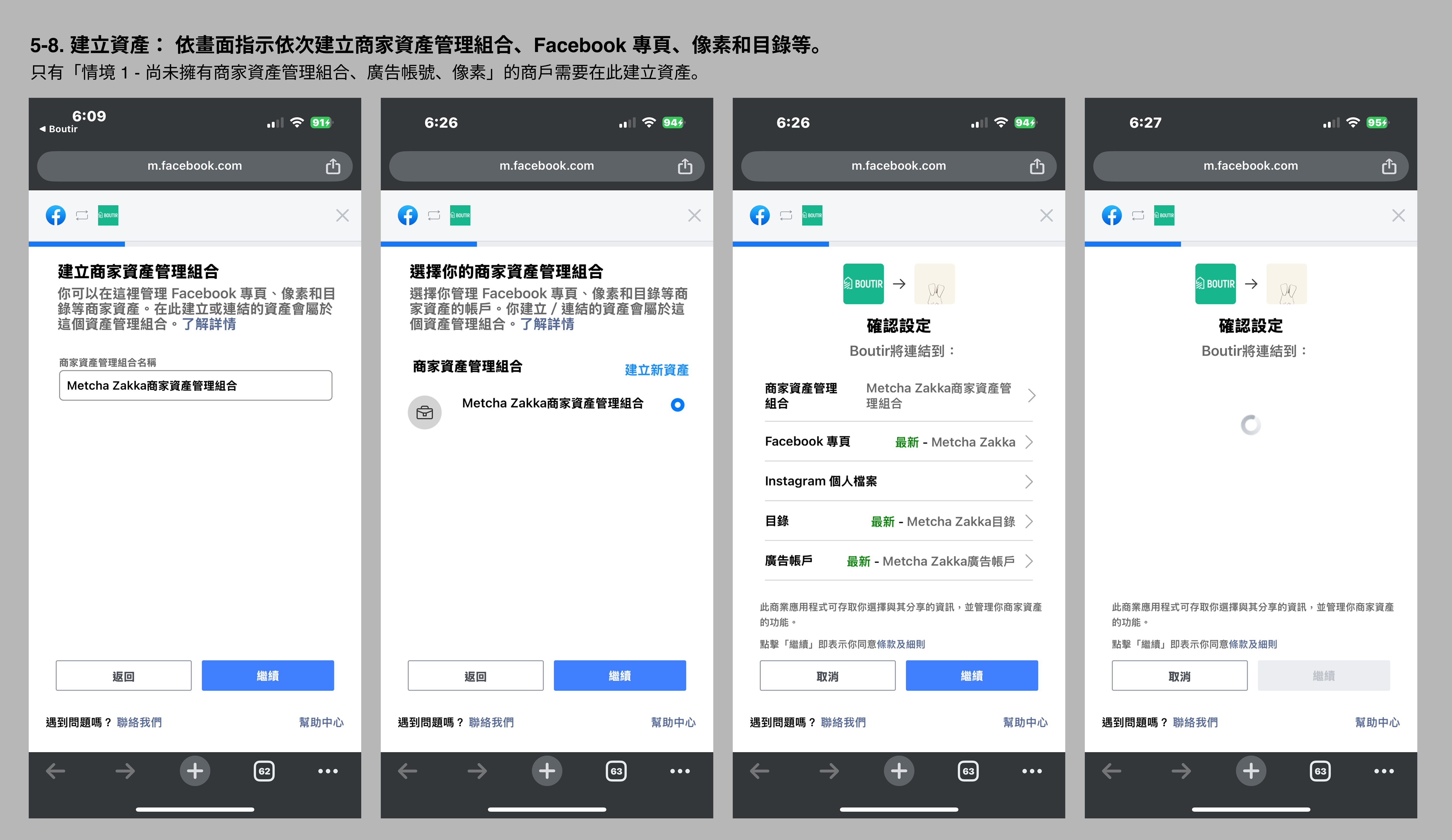
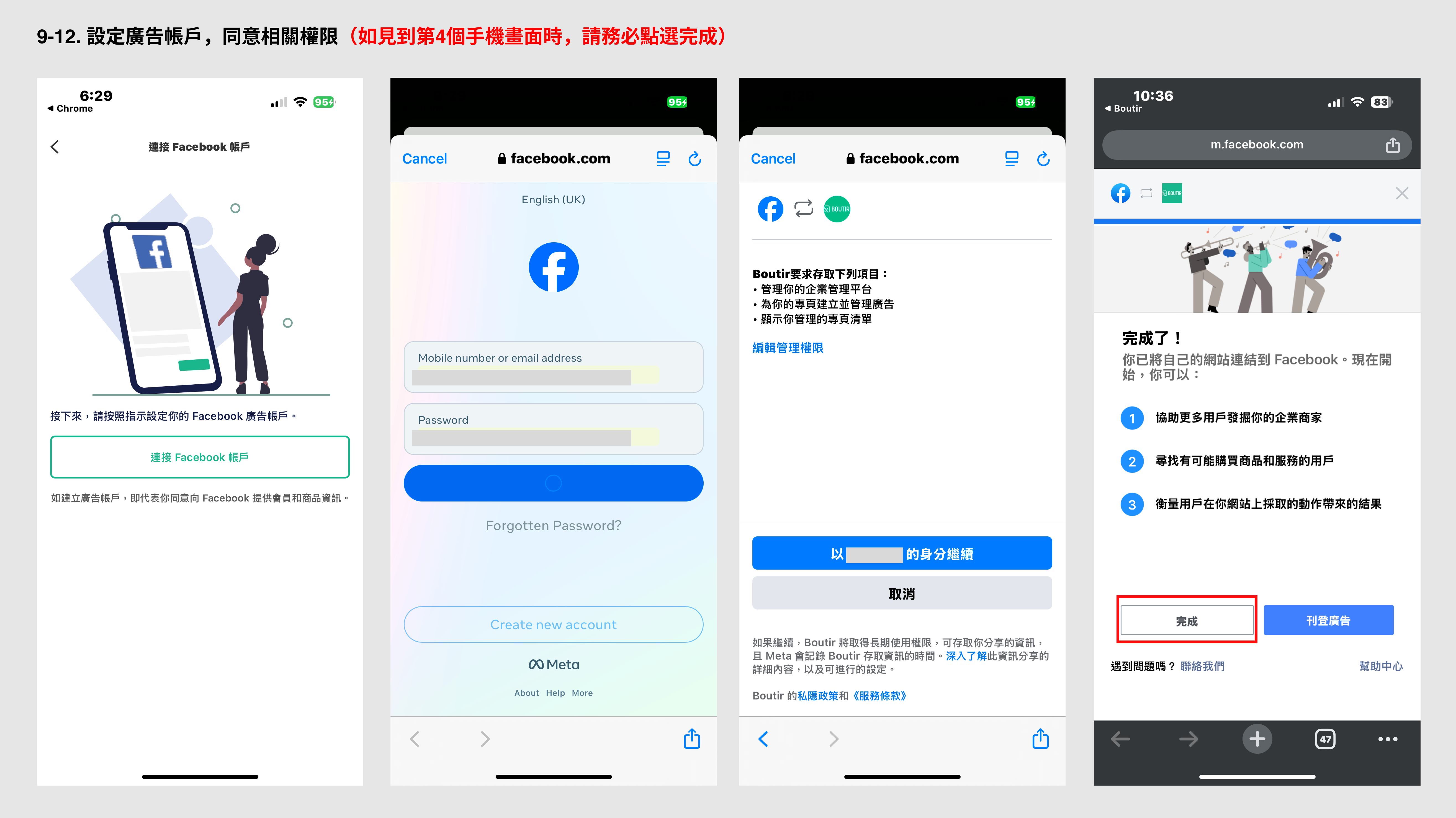
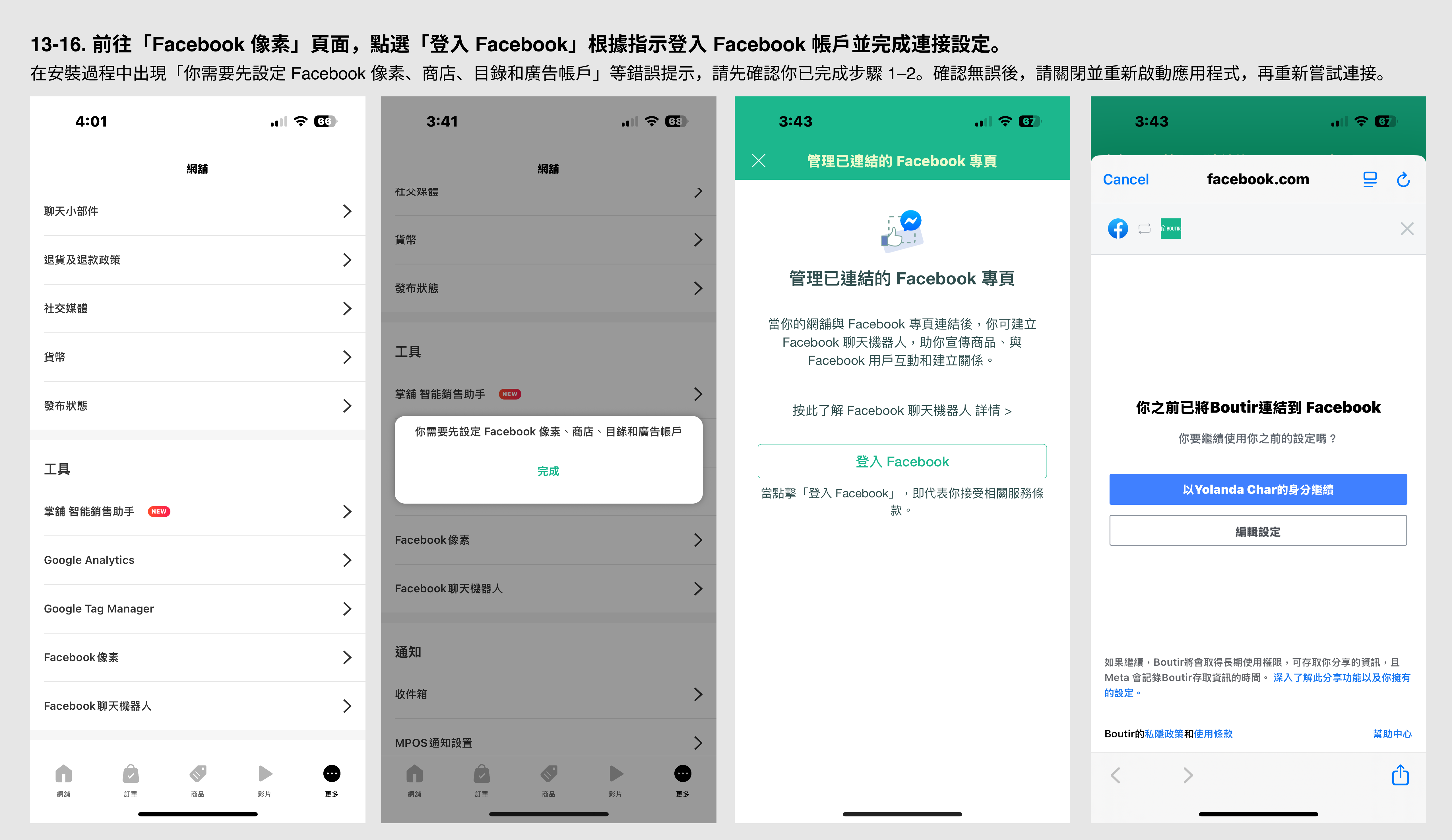
詳細設置聊天機器人步驟
Facebook 聊天機器人支援自動回覆留言互動,適用於 Facebook 已發佈或排程的貼文,包括直播期間產生的直播貼文。你可以根據貼文內容設定關鍵字與自動回覆訊息,讓系統自動回應留言並發送訊息,節省人手、提升互動效率。
步驟:
- 選擇貼文新增聊天機器人:選擇你想套用聊天機器人的 Facebook 貼文(已排定或已發佈皆可)
- 設定關鍵字觸發:設定一組或多組關鍵字,當用戶留言包含這些關鍵字時,系統會觸發自動回覆
- 設定公開留言自動回覆內容:撰寫系統在留言欄自動回覆的內容,讓其他用戶知道你已即時處理查詢
- 設定私訊內容設定:設定系統會私訊用戶的內容,可以是純文字或搭配商品的組合內容,提升轉換率
- 「只有文字」: 純文字訊息內容
- 「組合內容」: 輸入標題、內容、商品連結並且選擇行動按鈕(查看商品詳情 -> 導向商品詳情頁 或 立即購買 -> 直接將該商品加入購物車進行結帳)
具體操作界面
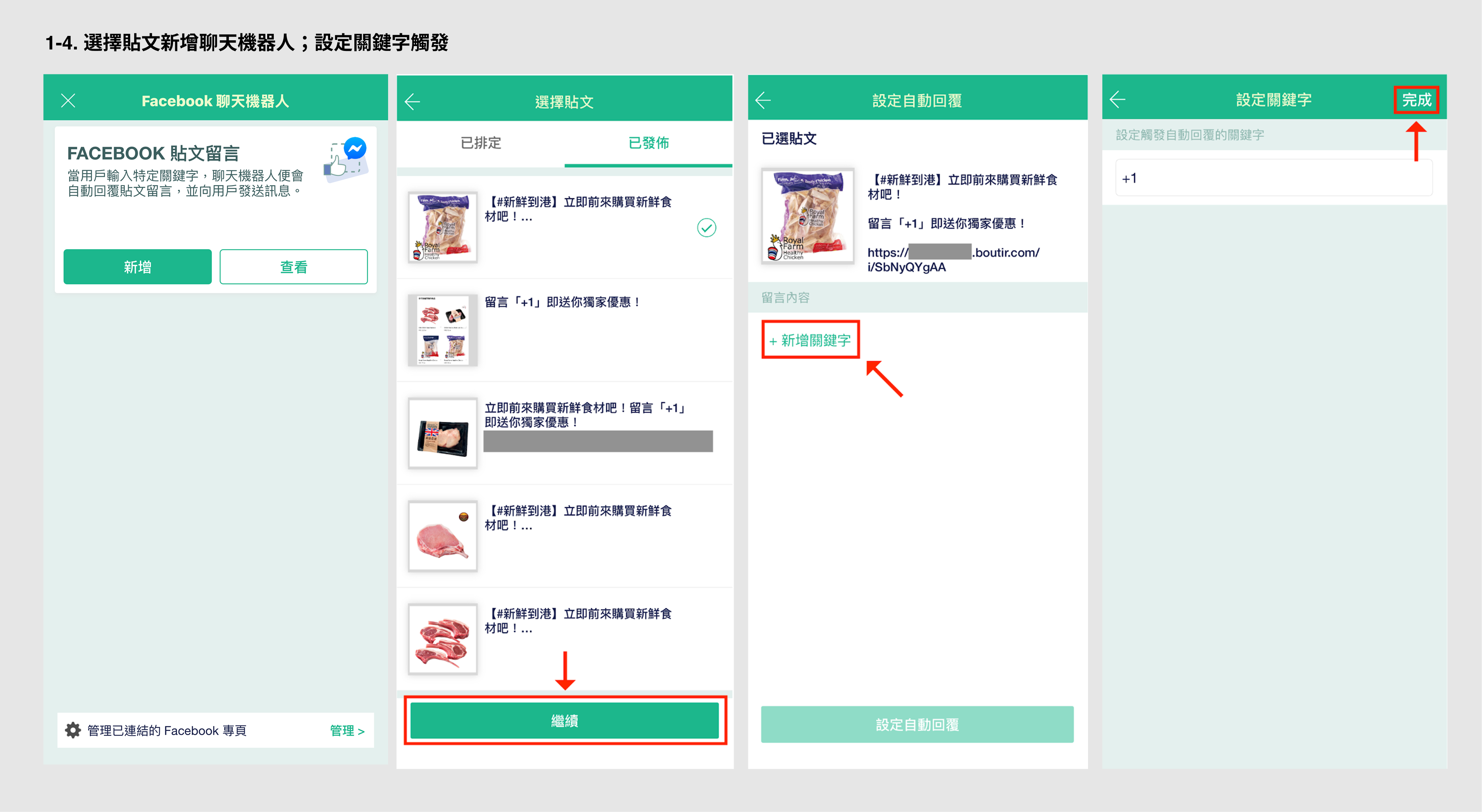
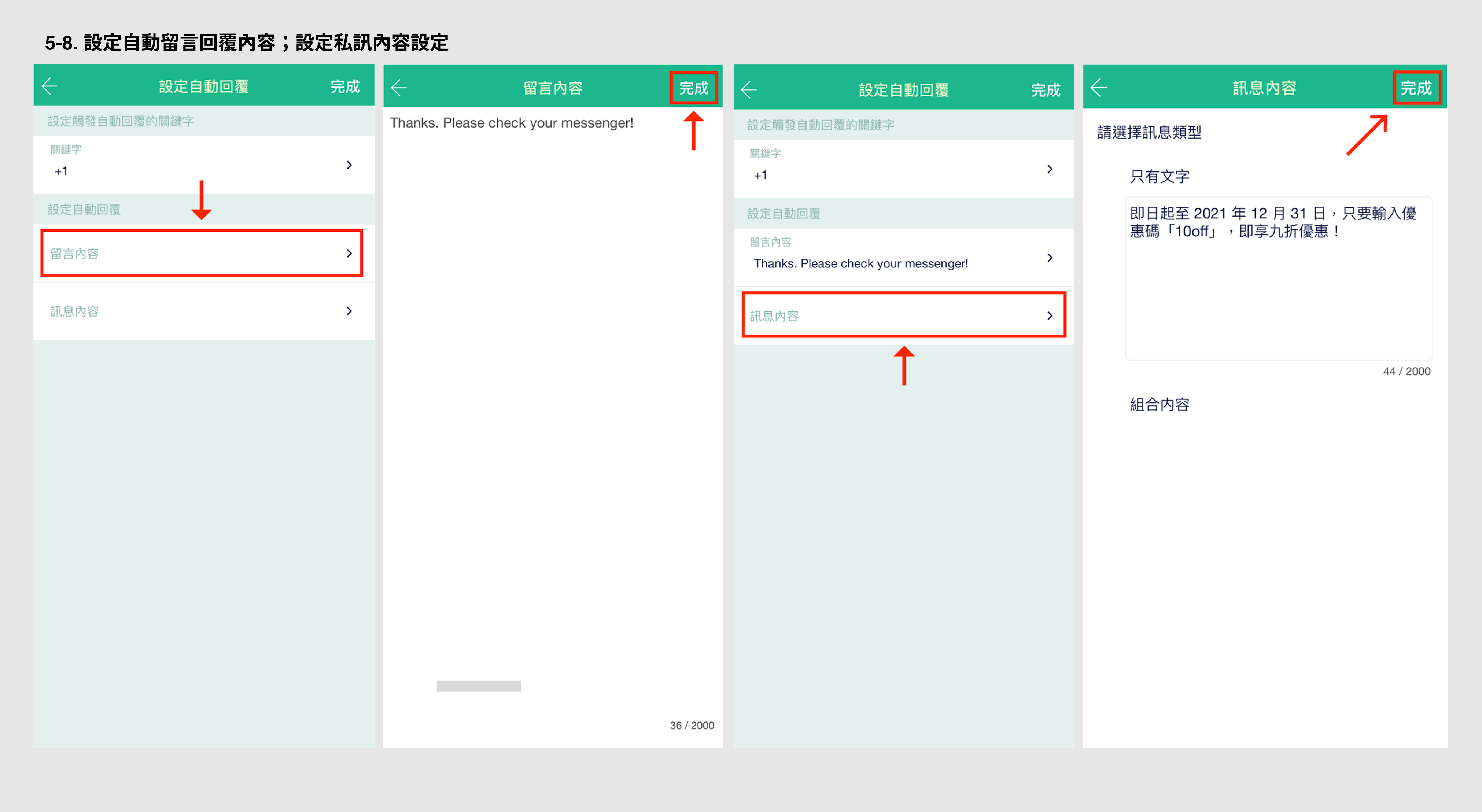
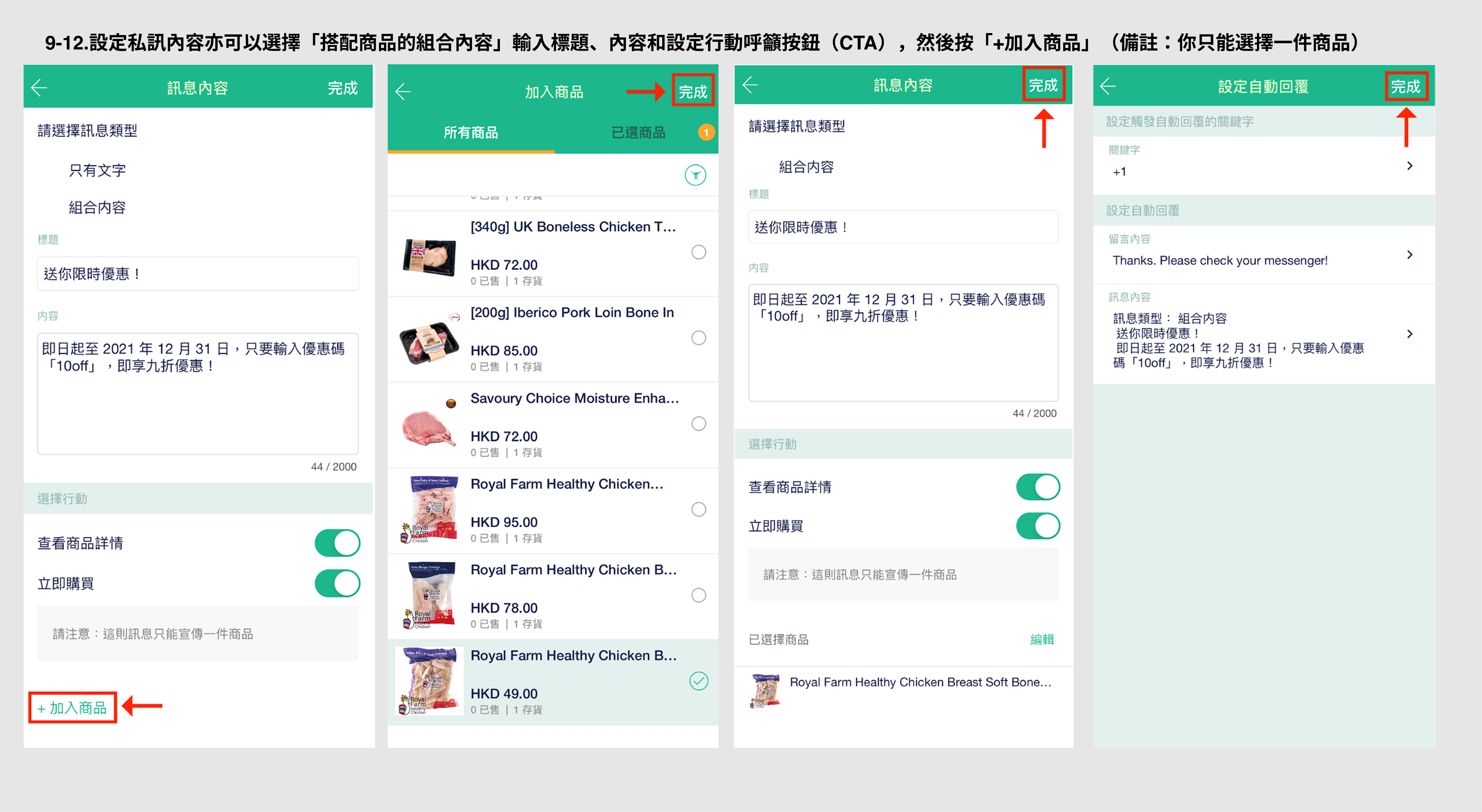
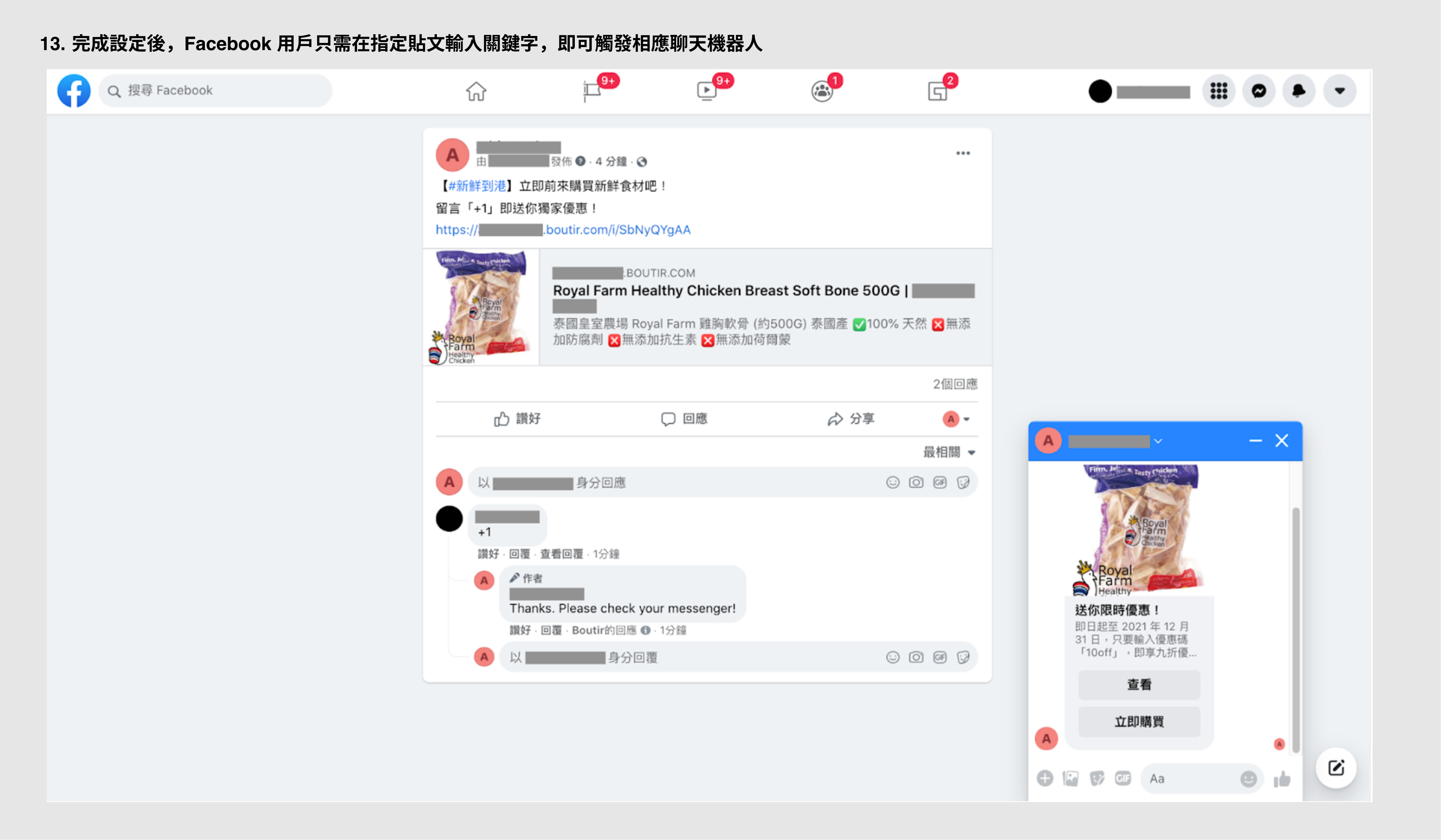
Your feedback has been received.


